जब हम website बनाते हैं तो सबके सामने एक issue आता है कि site को Google search engine में कैसे list करवाएं।
जब भी मैं newbies से बात करता हूं जो यह नहीं जानते कि search engines कैसे work करते हैं। वे सोचते हैं कि उन्हें अपनी website को search engines में list करवाने के लिए Google या दूसरे किसी search engines को pay करना होगा। लेकिन वास्तव में यह सत्य नहीं है। आप free में अपनी website को Google search में show कर सकते हैं। आपको केवल एक काम करना होगा औऱ वो यह कि आप खुद Google को अपना blog ढुंढने में मदद करें।
इस guide में, मैं website को Google search console को submit करने के बारे में विस्तार से बात करूंगा।
Google Search Console (जिसे पहले Google Webmaster Tool के नाम से जाना जाता था।) एक free tool है जिससे आप अपनी website को search engine के perspective से control कर सकते है।
पहले हमें यह समझना होगा कि आखिर sitemap file है क्या, और इसे search engines को submit करना क्यों important है।
Sitemap क्या है? Hindi main
Sitemap एक XML file होता है जिसमें आपके blog के URLs होते हैं। यह file crawlers को आपके blog के सभी URLs को find करने में मदद करती है। आपकी साइट के कई सारे aspects को crawler follow करता है। जैसे कि आपकी website के sitemap की size को और sitemap में कितने URLs है। छोटे रूप में कहे तो sitemap आपके blog का complete index होता है जिसे आप search engine bots को दिखाना चाहते हैं। Sitemap पर यह wiki article आपको इसकी technical और historical details के बारे में बतायेगा।
या यूं कहे कि एक sitemap file में आपके blog के सारे URLs होते हैं और आप इस file को search engines को submit करते हैं जिससे कि वे आपके blog के सारे pages के बारे में जान सके। Search engines bots आपकी website को crawl व index करने के लिए sitemap files को follow करते हैं।
एक normal website की sitemap file generate करने के लिए हम एक online sitemap generator का उपयोग करेगें और इसे Google और Bing की ओर से दिए जाने वाले webmaster tool को submit करेगें। वहीं WordPress blogs के लिए हम plugins का उपयोग करेगें जिससे हमेशा नई post publish करने के बाद यह automatically हमारे sitemap को update करता रहेगा। इस तरह हर बार आपको नया article publish करने के बाद बार-बार नया sitemap submit नहीं करना पड़ेगा।
WordPress blogger SEO by Yoast plugin यूज़ करके sitemap generate कर सकते हैं.
अपनी sitemap file का link अपनी website के footer में रखना एक अच्छी practice है जिससे search engines bots इसे आसानी से ढुंढ सके औऱ sitemap file को पढ सके। इस तरह आपका blog बेहतर तरीके से crawl भी हो सकेगा।
जैसा कि अब हम जान गए है कि एक sitemap क्या है, तो क्यों ना यहां से अगले स्तर पर तक चले।
अपनी WordPress blog के लिए sitemap कैसे generate करें?
Sitemap कैसे generate होगा, यह आपकी website के platform पर depend करता है। उदाहरण के लिए, SEO by Yoast की मदद से आसानी से generate किया जा सकता है। SEO by yoast plugin को install & activate करे अपने ब्लॉग पर.उसके बाद , settings में SEO > XML Sitemaps में जा कर पहली बार sitemap generate करे.
उसके बाद , settings में SEO > XML Sitemaps में जा कर पहली बार sitemap generate करे.
इस लिंक पर आप ShoutMeHindi blog के sitemap file का example देख सकते हैं.
वहीं दूसरे platform जैसे कि static sites के लिए बहुत सारे online tools है और कई तरह के offline software भी है जो आपको sitemap generate करने में मदद करेगें। For the purpose of this post, मैं मानकर चल रहा हूं कि आप जानते है कि sitemap को कैसे generate किया जाता है और अब हम sitemap को Google को submit करने के बारे में बात करेगें।
Sitemap को Google Search console को submit करना:
जब हम एक sitemap को Google को submit करते हैं तो हम ऐसा Search console tool की मदद से ऐसा करते हैं।
मैं यह मान कर चल रहा हूं कि आप अपनी site को Google search console में पहले से ही verify कर चुके हैं और अब आपकों अपने webmaster tool dashboard में यहां से login करना होगा, अब आप sitemap link के लिए तैयार है।
अपने Google Webmaster Tool dashboard के अंदर, right-hand side पर आपको “Sitemaps” नाम से एक option दिखेगा। Submit किए गए दूसरे sitemap देखने के लिए “More” पर click कीजिए और आप यहां से एक नया sitemap submit कर सकते हैं।
Sitemap file submit करने के लिए “Add/Test Sitemap” पर click कीजिए। और इसी page पर आप यह भी देख सकेगें कि कौनसे sitemap Google द्वारा ढुंढे जा सकते हैं या पहले से आपके द्वारा या आपकी टीम में से किसी ने कौनसी sitemap file submit की हुई है।
जिस type का sitemap आपने generate किया है, वह आप यहां से submit कर सकते हैं। अगर आप एक ऐसी site चला रहे हैं जिसमें बहुत सारी images है तो मैं आपको यह suggest करूंगा कि आप एक image sitemap भी बनाएं, जैसा कि हम Image SEO optimization में पहले ही बात कर चुके हैं। आप अपनी website के लिए एक video sitemap भी बना सकते हैं।
अगर आप किसी नए blog के लिए sitemap submit कर रहे हैं तो आपको index status देखने में यह थोड़ा समय ले सकता है। इसी page पर Index status के साथ, आप यह भी देख सकते हैं कि sitemap के जरिए कितने URLs submit किए जा चुके हैं और Google ने कितने links अभी तक index कर दिए है। अगर आपने image व video sitemap अलग से submit किए है तो आप उन links का status भी देख सकते हैं।
हमें बताएं कि क्या आपने अपनी website का sitemap submit किया है या नहीं? अपने blog को तेजी से index करवाने के लिए SEO से जुड़ी दूसरी कौनसी चीजें आप करते हैं?
ज़रूर पढ़े
अगर आपको यह पोस्ट पसंद आया हो तो अपने दोस्तों के साथ ज़रूर शेयर करे.


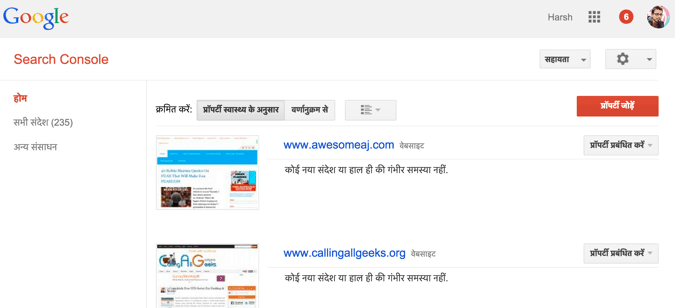
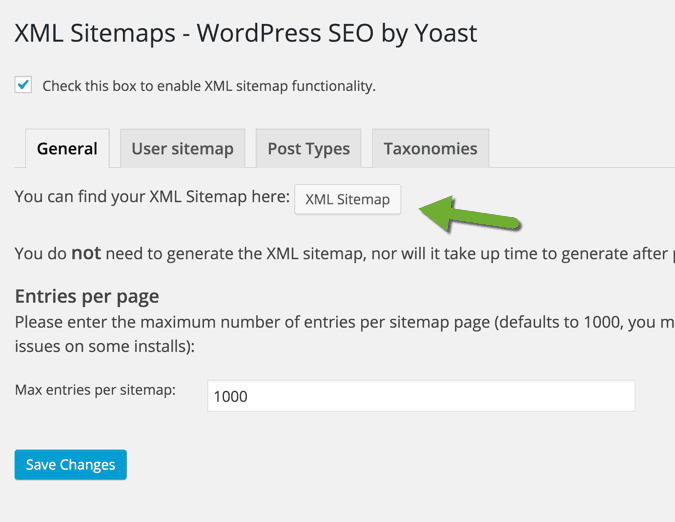
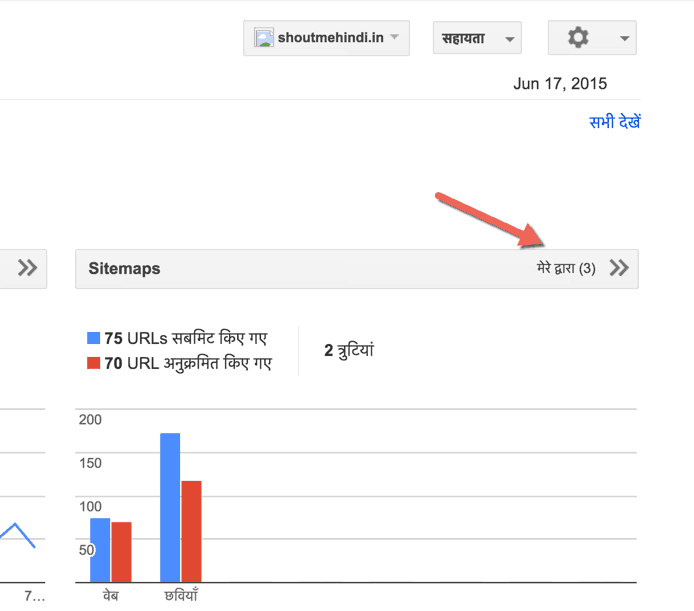
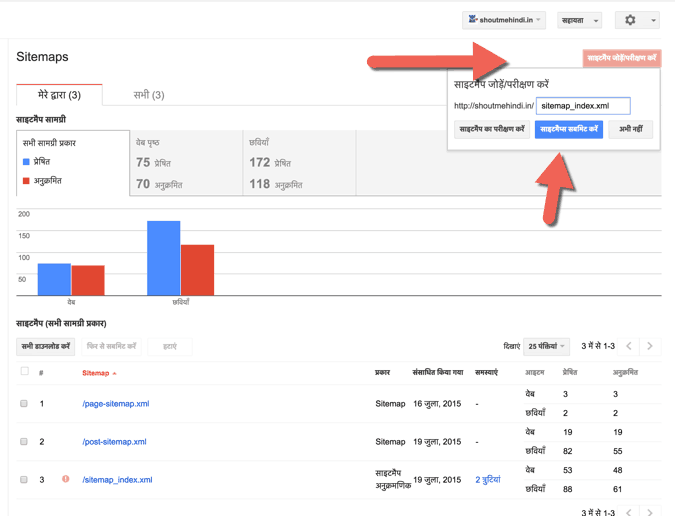



sir mera blog blogspot main tha to maine google search cansole main apply kiya tha
lekin ab maine usi blog main paid domain add kar liya hai .ab mera blog google main search nahi ho raha hai kya mujhe fir google search cansole apply karna hoga please help.
aapko naye domain se dubara submit karna hoga.
maine sitemap submit kiya par error aa raha hein
General HTTP error: 404 not found
HTTP Error: 404
To sitemap nhi hoga.. dubara create kijiye
Kya Sitemap Ek Baar Hi Submit Karna Hai Ya Baar Baar.
jitni marzi baar kar sakte hai. but karte ek baar hi hain. Use Yoast plugin sitemap generator which automatically updates sitemap time to time and aapko dubara dubara submit nahi karna padta
Nice article…quite informative….
sir yadi site map 2-3 bar submit kr de to koi prblm to nahi
no problems at all.
sir mene yoas plugin install kiya h par usme xmlsite map ka option nahi aa rha ar alag se xml plugin install kr rha hu to usme b error aa rhi h
Permalink settings ko dubara save krke dekhen.
Sr Agar DNS Me Problem A Rahi Hai TO Kya Kare
doosra method try kre, jaise ki file upload wala
Sir maine abhi abhi apna blog banaya hai aur jab mai apne blog ko mobile par open karta hu to templet nahi dikhata mujhe har bar web version karna padta hai.plz help me
aapka blog kis platform par hai?
Bhai Mera Blog Blogger Par Hai Mene GoDaddy Se Domain By Karke Ad Kar Diya Hai Ab Problem Ye Aati Hai Ki Googlte Pe Sitemap Submit Ho Gaya Hai Par Bing Me Pending Bata Raha Hai Aaj 10 Day Ho Gaye Kaya Bhai
Re-submit karen.